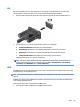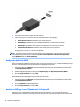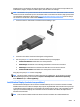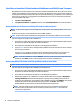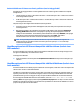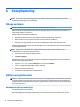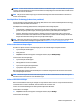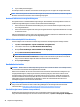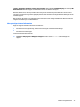User Guide - Windows 7
Table Of Contents
- Välkommen
- Lära känna datorn
- Ansluta datorn till ett nätverk
- Ansluta datorn till ett trådlöst nätverk
- Ansluta datorn till ett trådbundet nätverk
- Navigera med hjälp av tangentbordet, pekgester på skärmen och pekdon
- Multimedia
- Använda kontrollerna för medieaktivitet
- Ljud
- Webbkamera (endast vissa produkter)
- Video
- VGA
- HDMI
- Konfigurera ljudet för HDMI
- Ansluta en USB typ-C-port (Thunderbolt-3-förberedd)
- Intel Wireless Display (endast vissa produkter)
- Identifiera och ansluta till kabelanslutna bildskärmar med MultiStream Transport
- Identifiera och ansluta till Miracast-kompatibla trådlösa skärmar (endast vissa AMD-modeller)
- Identifiera och ansluta till Miracast-kompatibla trådlösa bildskärmar (endast vissa Intel-modeller)
- Energihantering
- Stänga av datorn
- Ställa in energialternativ
- Använda energibesparande lägen
- Använda batteriström
- Använda nätström
- Uppdatera ditt programvaruinnehåll med Intel Smart Connect-teknik (endast vissa produkter)
- Växlingsbar grafik/dubbel grafik (endast vissa produkter)
- Externa kort och enheter
- Enheter
- Säkerhet
- Skydda datorn
- Använda lösenord
- Använda antivirusprogram
- Använda brandväggsprogramvara
- Installera viktiga säkerhetsuppdateringar
- Använda HP Client Security (endast vissa produkter)
- Använda HP Touchpoint Manager (endast vissa produkter)
- Installera en säkerhetskabel (tillval)
- Använda fingeravtrycksläsaren (endast vissa produkter)
- Underhåll
- Säkerhetskopiering och återställning
- Computer Setup (BIOS), TPM och HP Sure Start
- Använda HP PC Hardware Diagnostics (UEFI)
- Support
- Specifikationer
- Hjälpmedel
- Resa med eller transportera datorn
- Felsökning
- Felsökningsresurser
- Lösa problem
- Det går inte att starta datorn
- Datorskärmen är svart
- Programvaran fungerar inte som den ska
- Datorn är på men ger ingen respons
- Datorn är ovanligt varm
- En extern enhet fungerar inte
- Den trådlösa nätverksanslutningen fungerar inte
- Skivan spelas inte
- Filmen visas inte på den externa bildskärmen
- Processen med att bränna en skiva startar inte eller avstannar innan den är klar
- Elektrostatisk urladdning
- Index

Ansluta bildskärmar till datorer med Intel-grakkort (med en inbyggd hubb)
Med hjälp av den inbyggda hubben och Intel-grakkortet kan du ansluta upp till tre bildskärmar i följande
kongurationer:
●
Två DP-skärmar på 1 920 x 1 200 anslutna till datorn + en VGA-skärm på 1 920 x 1 200 som är ansluten
till dockningsstationen (tillval)
●
En DP-skärm på 2 560 x 1 600 ansluten till datorn + en VGA-skärm på 1 920 x 1 200 som är ansluten till
dockningsstationen (tillval)
Följ dessa steg för att kongurera era bildskärmar/visningsenheter:
1. Anslut dina externa visningsenheter till DisplayPort- (DP) eller VGA-portarna på datorns bas eller på
dockningsstationen.
2. När Windows upptäcker att en bildskärm har anslutits till DP-hubben visas dialogrutan DisplayPort
Topology Notication (Meddelande om DisplayPort-topologi). Klicka på lämpligt alternativ för att
kongurera dina bildskärmar. Vid användning av era bildskärmar kan du välja Dubblett, vilket speglar
datorskärmen på alla aktiverade bildskärmar/visningsenheter, eller Utöka, vilket utökar
bildskärmsbilden så att den täcker alla aktiverade bildskärmar/visningsenheter.
OBS! Om ingen dialogruta visas ska du kontrollera att varje extern bildskärm/visningsenhet är
ansluten till rätt port på hubben. Få mer information genom att trycka på fn+f4 och sedan följa
instruktionerna på skärmen.
Identiera och ansluta till Miracast-kompatibla trådlösa skärmar (endast vissa
AMD-modeller)
Om du vill identiera och ansluta till en Miracast-kompatibel trådlös skärm utan att stänga den app som du
har öppen för tillfället följer du instruktionerna nedan.
Så här öppnar du Miracast:
▲
Gå till startskärmen och klicka på ikonen HP Quick Access to Miracast och följ sedan anvisningarna på
skärmen.
Identiera och ansluta till Miracast-kompatibla trådlösa bildskärmar (endast vissa
Intel-modeller)
Använda Intel WiDi för att trådlöst projicera enskilda ler som fotograer, musik eller videor eller kopiera hela
skärmen till en TV eller en sekundär bildskärm.
Intel WiDi, en premium Miracast-lösning, gör det enkelt och sömlöst att parkoppla din sekundära skärm; ger
kopiering av hela skärmen; och förbättrar hastighet, kvalitet och skalning. Intel WiDi Media Share förenklar
parallellbearbetning och har verktyg för att välja och ytta enskilda medialer till din sekundära bildskärm.
Om du vill öppna Intel WiDi Media Share från startskärmen, skriver du Intel WiDi Media Share och
klickar på
Enter. När appen öppnas, klickar du på Tryck här för att projicera för att välja en TV eller sekundär
bildskärm att parkoppla med datorn. Följ instruktionerna på skärmen för att komma åt medialer som du vill
projicera eller projicera hela din datorskärm.
Video 33